Este recurso permite que o Q-Dir seja definido como o aplicativo padrão para operações de gerenciamento de arquivos, para que todo o acesso aos arquivos ocorra automaticamente através deste versátil explorador.
Para usar esta opção, encontre-a no menu.:
▶ Menü ▶ E&xtras ▶ Q-Dir como navegador padrão
▶ **Vantagens de usar o Q-Dir como navegador de arquivos padrão no Windows**
▶ **Exemplos de cenários de uso:**
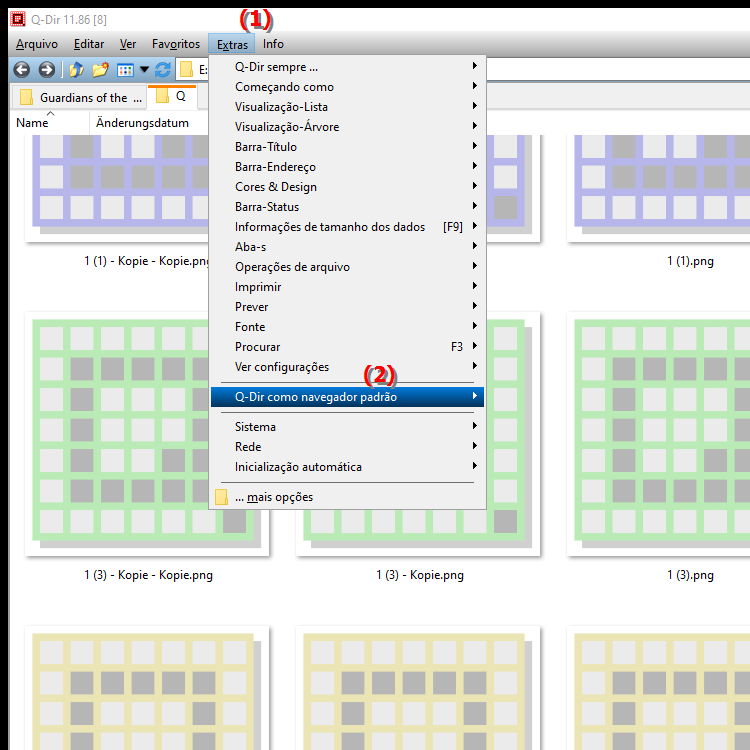
**Vantagens de usar o Q-Dir como navegador de arquivos padrão no Windows**
1. Facilidade de uso: O Q-Dir oferece uma interface intuitiva com múltiplas visualizações que torna a navegação e o gerenciamento de arquivos muito mais fáceis.
2. Visualizações versáteis: A capacidade de abrir até quatro visualizações de arquivos simultaneamente permite fácil comparação e cópia de arquivos entre pastas diferentes.
3. Recursos avançados: Com recursos como alternar rapidamente entre pastas, inserir marcadores e a capacidade de aplicar filtros de arquivos, o Q-Dir fornece um poderoso ambiente de gerenciamento de arquivos.
4. Portabilidade: Q-Dir pode ser usado sem instalação, tornando-o ideal para uso em dispositivos USB ou em aplicações portáteis.
5. Personalização: Os usuários podem personalizar o layout e as cores para criar um ambiente de trabalho pessoal que atenda às suas necessidades.
▶ Perguntas do usuário com respostas apropriadas, Windows, File Explorer, Q-Dir e como meu explorador de arquivos padrão:
**Exemplos de cenários de uso:**
1. Comparar arquivos: Use Q-Dir para exibir duas pastas diferentes lado a lado e comparar rapidamente o conteúdo dos arquivos.
2. Copiar e mover: arraste arquivos facilmente entre diferentes visualizações para copiá-los ou movê-los rapidamente.
3. Acesso rápido a pastas usadas com frequência: Marque pastas usadas com frequência para acelerar o acesso e agilizar a navegação.
4. Gerenciar mídia: Organize músicas, vídeos ou imagens em visualizações separadas e facilite o gerenciamento de seus arquivos de mídia.
5. Backup e arquivamento: Use o Q-Dir para fazer backup rapidamente de arquivos e pastas importantes, movendo-os para unidades externas ou serviços em nuvem.
Perguntas do usuário com respostas apropriadas, Windows, File Explorer, Q-Dir e como meu explorador de arquivos padrão:
1. Pergunta:
Como posso definir o Q-Dir como meu explorador de arquivos padrão no Windows?
Resposta:
Para definir Q-Dir como o explorador de arquivos padrão no Windows, vá para Configurações do Windows. Navegue até “Aplicativos” e depois “Aplicativos padrão”. Procure a opção File Explorer e selecione Q-Dir na lista de aplicativos disponíveis. Portanto, o Q-Dir abre automaticamente quando você seleciona um arquivo ou pasta.
2. Pergunta:
Quais vantagens o Quad File Explorer (Q-Dir) oferece em comparação com o File Explorer tradicional do Windows?
Resposta:
O Q-Dir oferece inúmeras vantagens em relação ao Explorador de Arquivos tradicional do Windows, incluindo a capacidade de abrir várias janelas ao mesmo tempo, tornando a comparação e o gerenciamento de arquivos muito mais fáceis. Os usuários também podem personalizar suas visualizações, marcar pastas importantes e usar opções avançadas de filtragem para organizar seus arquivos com mais eficiência.
3. Pergunta:
Posso transferir minhas configurações do Q-Dir para outros PCs com Windows para tornar o Explorador de Arquivos consistente?
Resposta:
Sim, o Q-Dir permite exportar e importar suas configurações para outros PCs com Windows. Isso é feito através do menu “Ferramentas”, onde você encontrará a opção “Exportar configurações”. Veja como obter uma experiência de usuário consistente no File Explorer em diferentes dispositivos.
4. Pergunta:
Como posso gerenciar arquivos de forma mais eficiente com o Q-Dir no Windows do que com o explorador de arquivos clássico?
Resposta:
Com o Q-Dir você pode usar diversas visualizações ao mesmo tempo para copiar, mover ou comparar arquivos rapidamente. Esta função multivisualização, juntamente com opções avançadas de pesquisa e filtro, permite um gerenciamento de arquivos significativamente mais rápido e eficaz em comparação com o explorador de arquivos clássico do Windows.
5. Pergunta:
Existe uma maneira de personalizar a interface do Q-Dir para melhor atender às minhas necessidades?
Resposta:
Sim, o Q-Dir oferece amplas opções de personalização da interface do usuário. Você pode alterar o número de visualizações, cores, fontes e até layouts. Essa flexibilidade permite criar um ambiente amigável que atenda às suas necessidades e preferências individuais, ao contrário das opções padronizadas do Windows File Explorer.
6. Pergunta:
Como posso lidar com eficiência com grandes quantidades de dados no Q-Dir que não consigo gerenciar de maneira ideal no Explorador de Arquivos do Windows?
Resposta:
O Q-Dir é ideal para gerenciar grandes quantidades de dados porque oferece diversas visualizações para explorar rapidamente estruturas de pastas e comparar arquivos. Você também pode usar os filtros integrados e funções de pesquisa para encontrar rapidamente arquivos específicos. Esses recursos são particularmente úteis quando o Windows File Explorer funciona de forma menos eficiente com grandes quantidades de dados.
7. Pergunta:
Quais são as melhores dicas para aproveitar ao máximo o Q-Dir como seu explorador de arquivos preferido no Windows?
Resposta:
Para aproveitar ao máximo o Q-Dir, você deve usar extensivamente a função de visualização múltipla, salvar as pastas usadas com frequência como marcadores e usar ativamente as funções de filtro. Experimente os diferentes layouts e visualizações para criar um ambiente de trabalho que o ajude a ser mais produtivo do que no Windows File Explorer tradicional.
8. Pergunta:
Como o desempenho do Q-Dir se compara ao do Windows File Explorer ao trabalhar com grandes quantidades de arquivos?
Resposta:
Q-Dir demonstra desempenho superior no gerenciamento de grandes quantidades de arquivos. A capacidade de abrir múltiplas visualizações e exibir estruturas de pastas lado a lado permite que os usuários naveguem e executem operações mais rapidamente. Isso torna o Q-Dir uma alternativa mais poderosa ao Windows File Explorer, especialmente quando se trata de organização de dados complexos.
9. Pergunta:
Também posso usar o Q-Dir para gerenciar unidades de rede no Windows?
Resposta:
Sim, o Q-Dir oferece suporte ao gerenciamento de unidades de rede no Windows. Você pode montar e acessar facilmente suas unidades de rede no Q-Dir enquanto organiza seus arquivos locais. Este recurso é particularmente útil para usuários que precisam acessar regularmente recursos compartilhados.
10. Pergunta:
Como posso usar a velocidade e a eficiência do Q-Dir para melhorar minha experiência com o Explorador de Arquivos no Windows?
Resposta:
A velocidade do Q-Dir vem de sua capacidade de visualizar várias pastas de uma só vez e copiar ou mover arquivos rapidamente. Para melhorar sua experiência, use o recurso de marcador para pastas importantes e experimente as diferentes visualizações para descobrir qual delas funciona melhor para seus fluxos de trabalho específicos. Comparado ao Windows File Explorer, você descobrirá que pode concluir suas tarefas com mais eficiência.
Keywords: explorador, traduzir, padrão, aplicação, padrão, concluído, definir, para que, versátil, habilite, navegador de arquivos, acessos a arquivos, explicação, automático, arquivo, pergunta, função, operações de gerenciamento de arquivos, definir, isto, isto , Windows 10, 11, 12, 7, 8.1